-
Prise en main de Citrix SD-WAN WANOP
-
Sélectionner le mode de déploiement en fonction de la topologie du centre de données
-
Configurer le plug-in Citrix SD-WAN WANOP avec des VPN Access Gateway
-
Déployer SD-WAN WANOP VPX sur Microsoft Azure
-
Gérer et surveiller à l'aide de Citrix Application Delivery Management
-
Accélération sécurisée du trafic
This content has been machine translated dynamically.
Dieser Inhalt ist eine maschinelle Übersetzung, die dynamisch erstellt wurde. (Haftungsausschluss)
Cet article a été traduit automatiquement de manière dynamique. (Clause de non responsabilité)
Este artículo lo ha traducido una máquina de forma dinámica. (Aviso legal)
此内容已经过机器动态翻译。 放弃
このコンテンツは動的に機械翻訳されています。免責事項
이 콘텐츠는 동적으로 기계 번역되었습니다. 책임 부인
Este texto foi traduzido automaticamente. (Aviso legal)
Questo contenuto è stato tradotto dinamicamente con traduzione automatica.(Esclusione di responsabilità))
This article has been machine translated.
Dieser Artikel wurde maschinell übersetzt. (Haftungsausschluss)
Ce article a été traduit automatiquement. (Clause de non responsabilité)
Este artículo ha sido traducido automáticamente. (Aviso legal)
この記事は機械翻訳されています.免責事項
이 기사는 기계 번역되었습니다.책임 부인
Este artigo foi traduzido automaticamente.(Aviso legal)
这篇文章已经过机器翻译.放弃
Questo articolo è stato tradotto automaticamente.(Esclusione di responsabilità))
Translation failed!
Déployer SD-WAN WANOP VPX sur Microsoft Azure
Citrix SD-WAN WANOP Edition est désormais disponible sur le marché Azure, ce qui permet d’optimiser le réseau étendu entre le datacenter/la succursale d’entreprise et le cloud Azure. Étant donné que la prise en charge du mode L2 n’est pas disponible sur les infrastructures cloud, vous ne pouvez pas déployer Citrix SD-WAN WANOP en tant que VPX autonome dans Azure Cloud. Toutefois, vous pouvez déployer Citrix SD-WAN WANOP VPX avec Citrix ADC VPX dans l’infrastructure cloud Azure. Le Citrix ADC utilise un connecteur cloud pour créer un tunnel IPSec, tandis que le Citrix SD-WAN WANOP VPX accélère les connexions, offrant des performances de type LAN pour les applications.
Citrix SD-WAN WANOP dans la topologie du cloud Azure
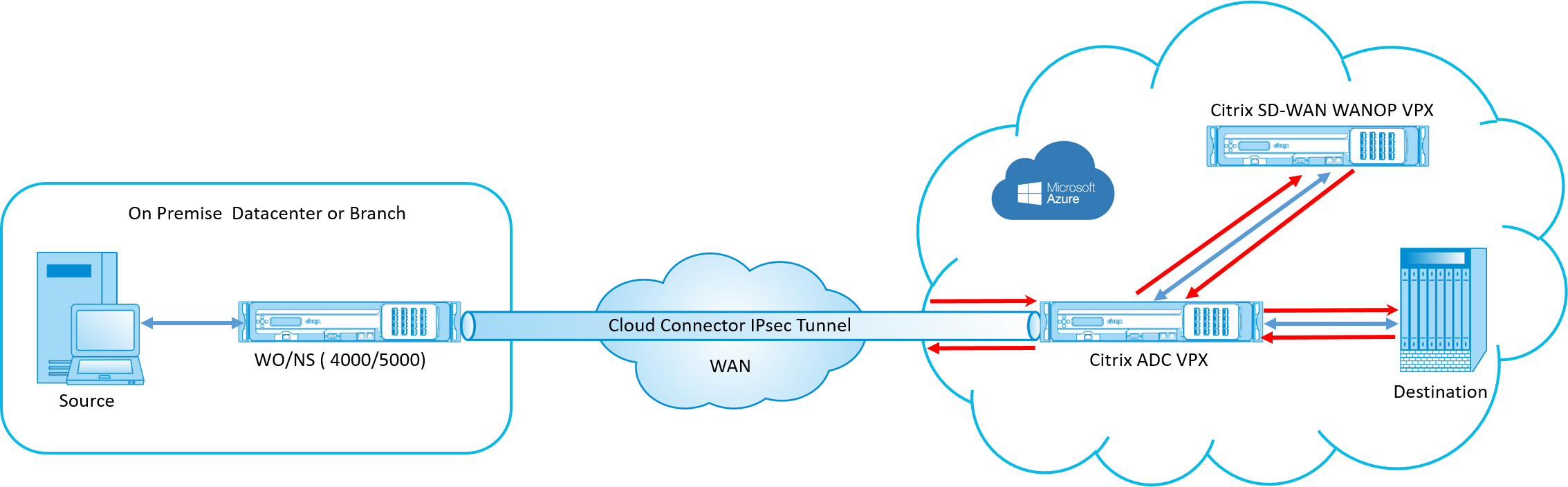
Le diagramme topologique montre un Citrix SD-WAN 4000/5000 déployé dans les locaux du centre de données ou de la succursale. Vous pouvez également déployer Citrix SD-WAN WANOP et Citrix ADC en mode à deux boîtes ou il peut s’agir de VPX. Sur le VNET cloud Azure, le Citrix SD-WAN WANOP VPX est déployé en mode monobras (PBR) avec Citrix ADC VPX.
Vue d’ensemble du déploiement
Pour déployer SD-WAN WANOP sur Microsoft Azure :
- Déployez une instance Citrix ADC VPX sur le cloud Azure. Pour de plus amples informations, consultez la section Déployer une instance de Citrix ADC VPX sur Microsoft Azure. Configurez quatre interfaces réseau dans quatre sous-réseaux différents et activez le transfert IP sur toutes les interfaces réseau. Les quatre interfaces réseau sont utilisées comme :
- Interface de gestion
- Interface WAN, pour tunnel IPSec
- Interface côté LAN, pour se connecter au serveur
- Interface de communication WANOP, pour communiquer avec le Citrix SD-WAN WANOP VPX sur le cloud Azure.
-
Déployez un Citrix SD-WAN WANOP VPX sur le cloud Azure. Pour plus d’informations, consultez la procédure de déploiement ci-dessous.
Remarque : Activez le transfert IP sur l’interface WANOP.
-
Configurez un tunnel IPSec entre l’appliance sur site et Citrix ADC VPX sur le cloud Azure, à l’aide de l’adresse IP publique de l’interface WAN Citrix ADC. Pour plus d’informations sur la configuration des tunnels IP, consultez,Tunnels IP.
-
Configurez Citrix ADC VPX pour rediriger les paquets vers Citrix SD-WAN WANOP VPX. Utilisez l’adresse IP privée de l’interface de communication WANOP et créez un serveur virtuel d’équilibrage de charge. Pour de plus amples informations, consultez la section Créer un serveur virtuel d’équilibrage de charge.
- Configurez les tables de routage suivantes sur Azure :
- Table de routage pour l’interface WANOP sur Citrix ADC VPX — Les entrées de table de routage doivent avoir une adresse source et de destination en tant que sous-réseaux client et serveur respectivement. L’adresse IP de l’interface WANOP de Citrix ADC VPX est le saut suivant.
- Table de routage pour l’interface Citrix SD-WAN WANOP - Les entrées de table de routage doivent avoir une adresse source et une adresse de destination en tant que sous-réseaux client et serveur respectivement. L’adresse IP de l’interface WANOP SD-WAN de Citrix est le saut suivant.
Dans l’exemple ci-dessus, lorsque la source tente d’accéder à une application sur la destination du cloud, les paquets passent par le tunnel IPsec établi. À l’extrémité VNET du cloud Azure, le Citrix ADC VPX reçoit les paquets, les déchiffre et les transmet au Citrix SD-WAN WANOP VPX. Le Citrix SD-WAN WANOP VPX traite les paquets, les optimise et les renvoie à Citrix ADC VPX. Le Citrix ADC VPX envoie le paquet à la destination. Sur le chemin de retour, le Citrix ADC VPX transfère les paquets à Citrix SD-WAN WANOP VPX pour optimisation. Les paquets optimisés sont transmis à la source via le tunnel IPsec établi.
Déployer Citrix SD-WAN WANOP VPX sur Microsoft Azure
Pour déployer Citrix SD-WAN WANOP VPX sur Microsoft Azure :
- Dans Microsoft Azure, accédez à Accueil > Marketplace > Mise en réseau, recherchez Citrix SD-WAN WANOP et installez-le.
- Sur la page OP de réseau étendu SD-WAN Citrix, dans la liste déroulante, sélectionnez Gestionnaire de ressources et cliquez sur Créer. La page Créer Citrix SD-WAN Optimization s’affiche.
-
Dans la section Bases, sélectionnez le type d’abonnement, le groupe de ressources et l’emplacement. Cliquez sur OK.
Note : Vous pouvez choisir de créer un groupe de ressources. Un groupe de ressources est un conteneur qui contient des ressources associées pour une solution Azure. Le groupe de ressources peut inclure toutes les ressources de la solution, ou uniquement les ressources que vous souhaitez gérer en tant que groupe.
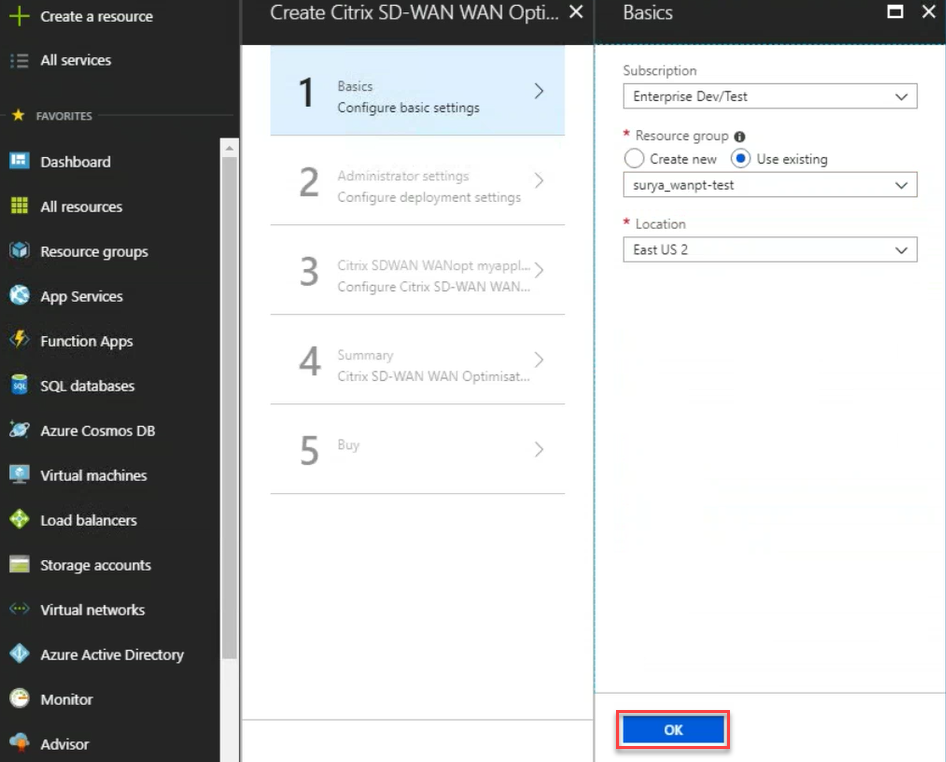
-
Dans la section Administrateur, entrez le nom et les informations d’identification de la machine virtuelle Citrix SD-WAN WANOP. Cliquez sur OK.
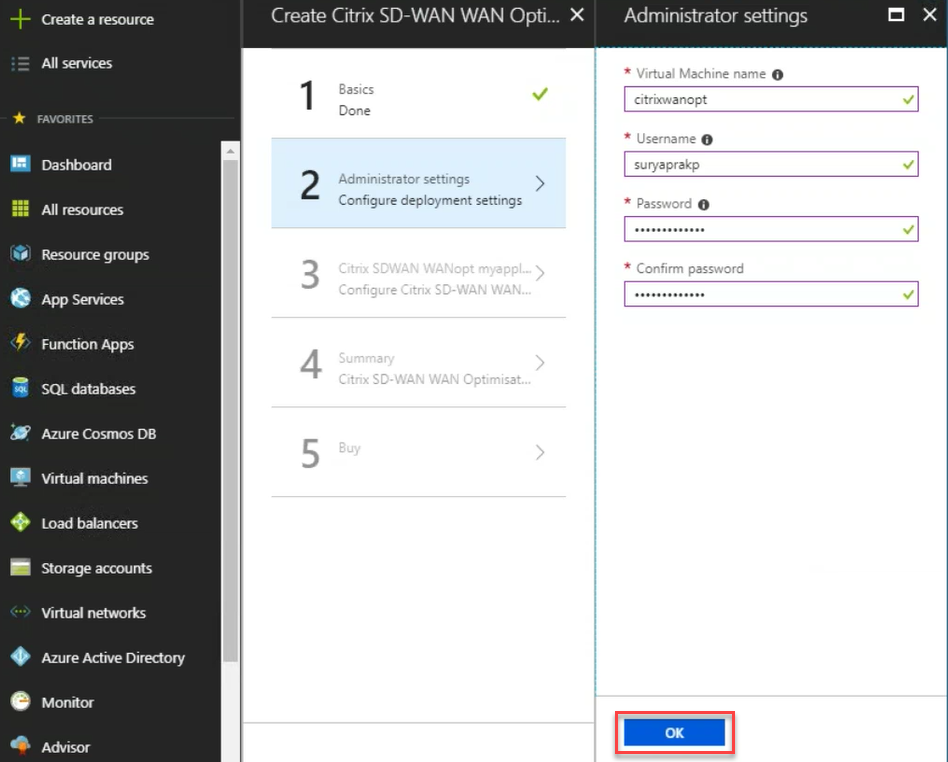
-
Dans la section Paramètres Citrix SD-WAN WANOP, configurez le paramètre pour Citrix SD-WAN WANOP VPX conformément à vos exigences. Cliquez sur OK.
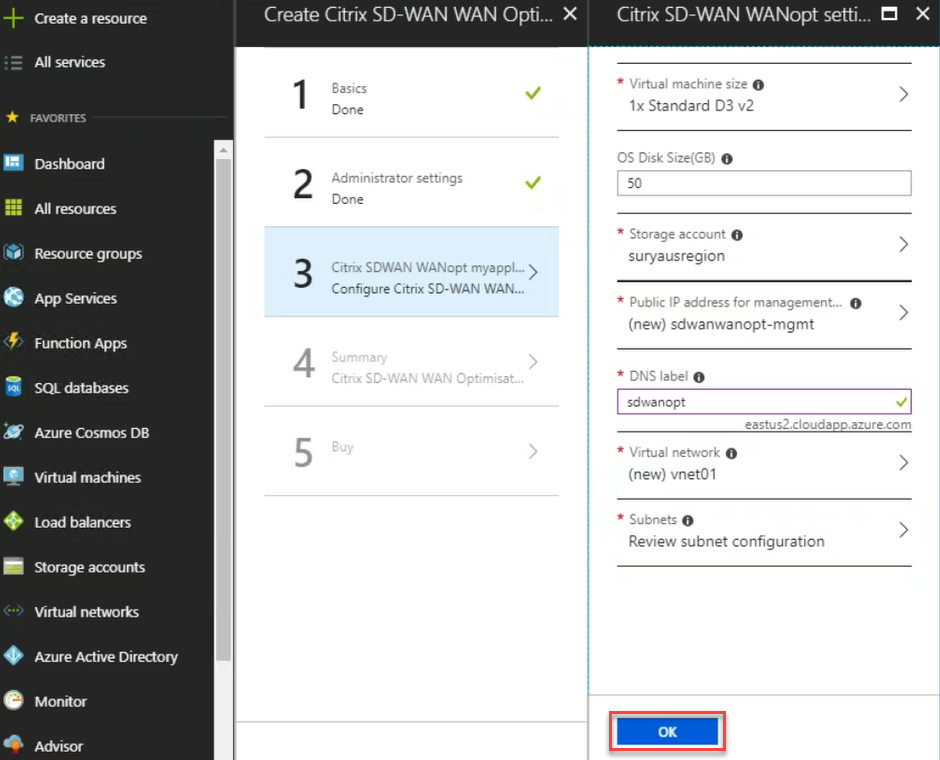
-
La configuration que vous avez fournie lors des étapes précédentes est validée et appliquée. Si vous avez configuré correctement, le message de validation passé s’affiche. Cliquez sur OK.
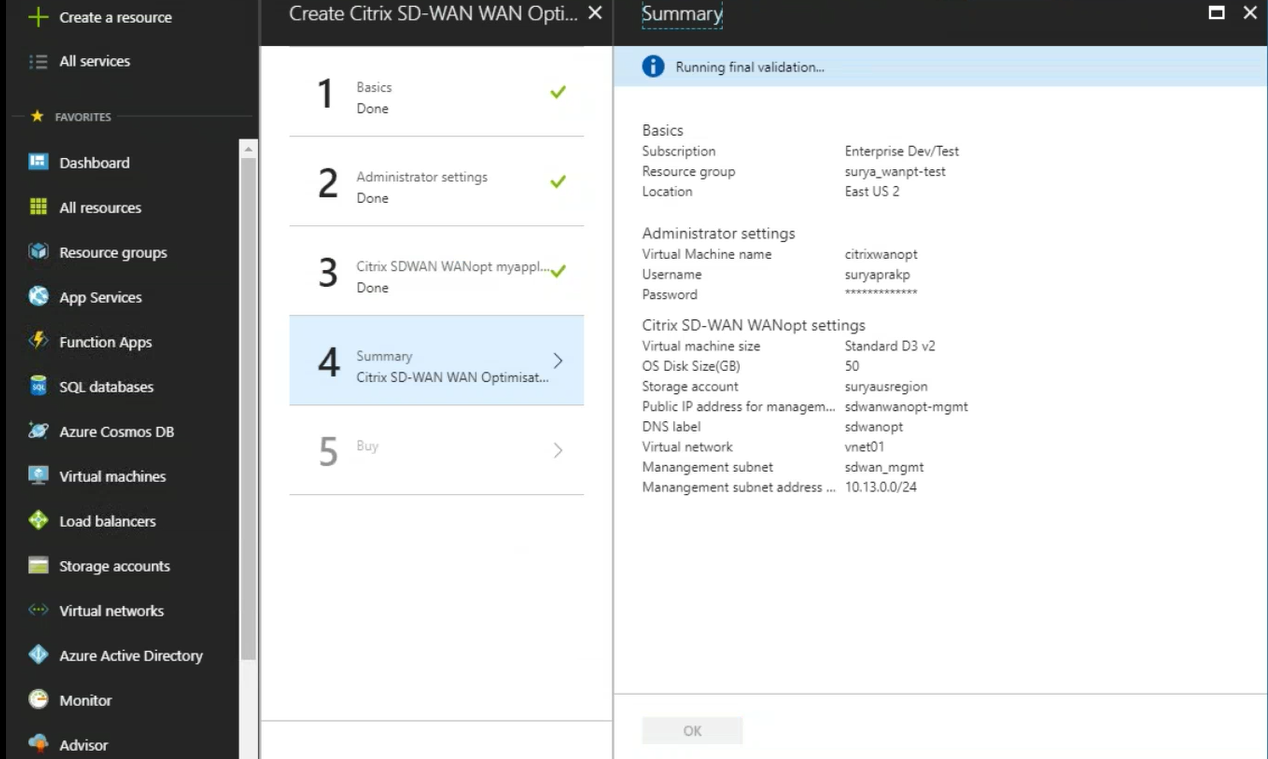
-
Après le déploiement réussi, accédez à Virtual Networks pour afficher le Citrix SD-WAN WANOP VPX. Vous pouvez configurer davantage les paramètres de la machine virtuelle à l’aide de l’option Paramètres.
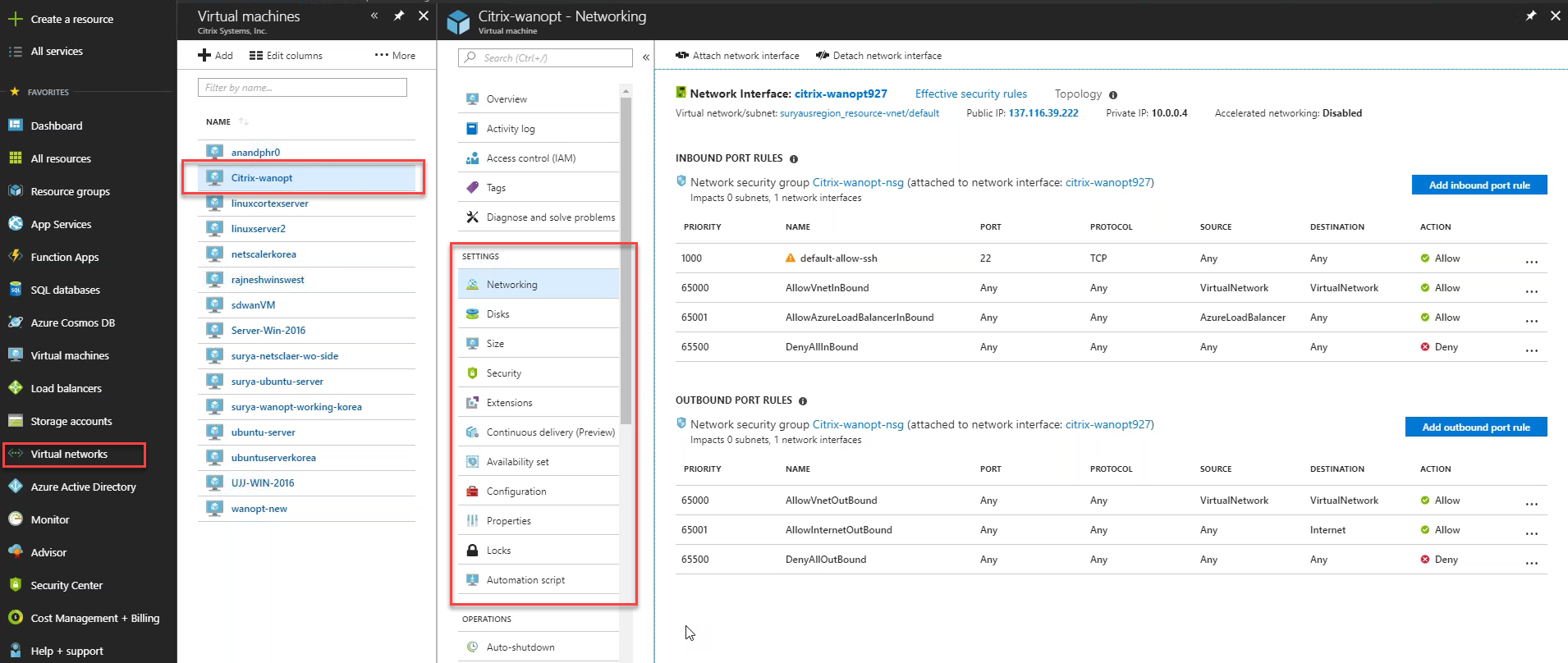
Partager
Partager
This Preview product documentation is Cloud Software Group Confidential.
You agree to hold this documentation confidential pursuant to the terms of your Cloud Software Group Beta/Tech Preview Agreement.
The development, release and timing of any features or functionality described in the Preview documentation remains at our sole discretion and are subject to change without notice or consultation.
The documentation is for informational purposes only and is not a commitment, promise or legal obligation to deliver any material, code or functionality and should not be relied upon in making Cloud Software Group product purchase decisions.
If you do not agree, select I DO NOT AGREE to exit.